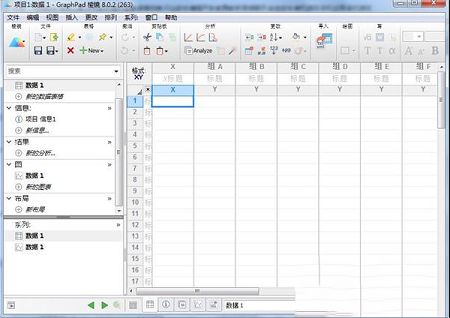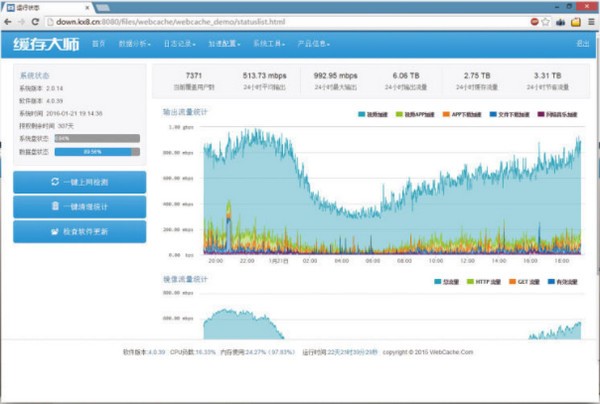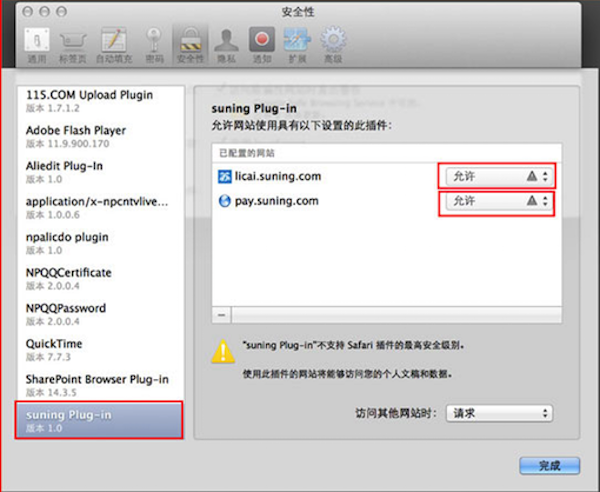视频编辑专家pc下载-视频编辑专家电脑版v10.1 纯净版
视频编辑专家软件是专门用来分享视频编辑的电脑工具,不仅支持编辑与转换,知识兔还支持多种视频文件格式,知识兔可以轻松进行视频的分割和截取,字幕制作、配音配乐也特别简单,操作轻松易上手,方便大家快速制作想要的视频效果!
视频编辑专家电脑版简介:
视频编辑专家是一款专业的视频编辑软件,包含视频合并专家、AVI MPEG视频合并专家 、视频分割专家、 视频截取专家 、RMVB视频合并专家的所有功能,是视频爱好者必备的工具!

视频编辑专家pc版功能:
1、编辑与转换:可以转换MPEG 1/2/4, AVI, ASF, SWF, DivX, Xvid, RM, RMVB, FLV, SWF, MOV, 3GP, WMV, PMP, VOB, MP3, MP2, AU, AAC, AC3, M4A, WAV, WMA, OGG, FLAC等各种音视频格式;而且知识兔支持音量调节,时间截取,视频裁剪,添加水印和字幕等功能。
2、视频文件截取:从视频文件中提取出您感兴趣的部分,制作成视频文件。
3、视频分割:把一个视频文件分割成任意大小和数量的视频文件。
4、配音配乐:给视频添加背景音乐以及配音。
5、视频合并:把多个不同或相同的音视频格式文件合并成一个音视频文件。
6、视频截图:从视频中截取精彩画面。
7、字幕制作:给视频添加字幕。
安装教程:
1、在知识兔下载并解压视频编辑专家安装包,找到、exe格式文件知识兔双击运行

2、知识兔根据图中所示内容,知识兔点击下一步:选择安装文件夹位置,下一步

3、继续下一步,直至安装,安装中

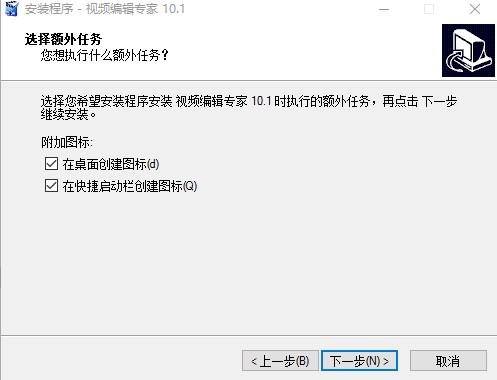
4、安装完成,知识兔打开即可使用使用视频编辑专家了
字幕制作方法:
1、点字幕制作,再点添加,在打开的添加视频对话框找到你要加字幕的视频并选中,点打开。视频文件就会显示在软件的添加对话框中,下面有视频的截图。然后知识兔分别拖动视频截图中两条绿色直线,拖到你想加字幕的任何位置。

2、设置字幕开始时间和结束时间,如果知识兔字幕内容较多,一行显示不了,知识兔可以分别设置几个时间段,每个时间段显示不同的内容就可以了。
3、开始与结束时间设置好以后,在字幕内容中输入你要添加的文字。在软件右下角有字体样式设置,知识兔可以设置自己想要的样式,知识兔选择好以后点确认,字幕文字输入完成后,千万不要忘记点添加按钮。点过添加按钮后,会在右上角显示添加时间的信息。
4、点下一步,在打开的对话框,知识兔选择输出文件位置,在打开的对话框输入想要保存的文件名,然后知识兔点保存,输出文件格式,知识兔可以选择源视频格式,知识兔也可以选择其他格式。点下一步,软件就开始制作加字幕的视频了,制作完成后,点确定,再点下面打开输出文件夹,就可以打开编辑好的视频了。
常见问题:
视频编辑专家怎么剪辑视频?
1、打开视频编辑专家软件,知识兔点击视频文件截取按钮;知识兔点击左上方的添加文件按钮添加视频
2、修改视频输出存储位置 知识兔点击下一步;调整开始和结束的时间点,知识兔也可以直接修改时间
3、修改好后知识兔点击下一步即可
视频编辑专家怎么转换格式?
1、打开视频编辑专家→编辑与转换
2、打开有一个初始化的过程……选择需要转换的格式→添加文件
3、加载视频文件之后,会有格式选择框弹出→点选一个需要转换的格式(扩展名)→确定
4、加载成功,会在视频编辑框中显示(可以播放查看)→下一步。之后设置转换后的保存文件路径和名称,不修改默认原名→下一步。
5、知识兔点击查看详细数据,然后知识兔知识兔点击下一步,开始转换……完成之后,播放查看效果。
下载仅供下载体验和测试学习,不得商用和正当使用。